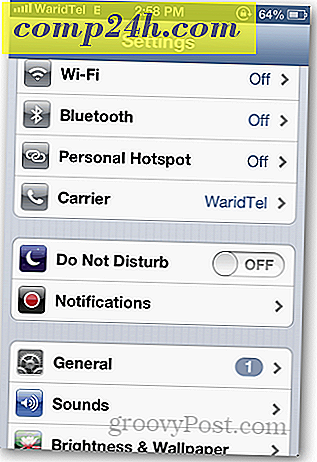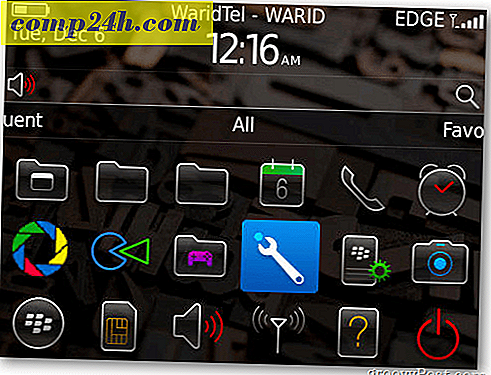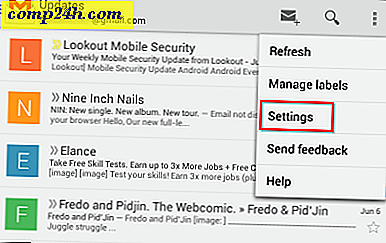Sådan ændres forsinkelsen i Aero Peek i Windows 7

Hvis du har mange applikationer åbne i Windows 7, gør Aero Peek til en smuk flot funktion, hvis du skal finde noget på skrivebordet. Som standard har Aero Peek en fire-sekunders forsinkelse, der synes lidt lang i betragtning af at knappen for den er gemt helt i hjørnet, hvor du sjældent vil "svæve" det. Med denne registry fix kan vi forkorte Aero Peek forsinkelsen så meget som vi kan lide!
Vigtig note: Forkert ændring af registreringsdatabasen kan medføre nogle alvorlige problemer med Windows 7. Vær sikker på at du ved, hvad du laver, eller bare følg denne groovy how-to!
Sådan ændres forsinkelsestidspunktet for Aero Peek Desktop Preview
1. Klik på Windows Start Menu Orb, og indtast derefter Regedit . Tryk på Enter eller Klik på linket til regedit- programmet.

2. Regedit bør åbne op Nu skal du gennemse følgende registernøgle:
HKEY_CURRENT_USERSoftwareMicrosoftWindowsCurrentVersionExplorerAdvanced

3. Højreklik på knappen Avanceret og vælg Ny> DWORD-værdi (32-bit) .

4. På det højre panel navngiv den nye DWORD, der vises DesktopLivePreviewHoverTime . Højreklik derefter på den nyoprettede DWORD og vælg Modify .

5. I DWORD-vinduet, der vises, skal du klikke på den decimale radioknap og derefter indtaste det antal millisekunder, som du gerne vil have Aero Peek-forsinkelsen til at være. Et godt antal, som jeg kan lide, er 2500. Klik på OK, når du er færdig.

Alt, der er tilbage, er at genstarte computeren for at ændringer skal træde i kraft.
Nu, når du svæver musen over Aero Peek-knappen, vil den vise en live desktop preview væsentligt hurtigere. Nyd de dejlige sekunder, du har sparet!

Hvis du senere vil returnere Aero Peek-forsinkelsen til standard Windows-indstillinger, skal du bare slette DesktopLivePreviewHoverTime DWORD.